 Не секрет, что в настоящее время программа Skype становится все больше и больше востребованным средством в общении. Между друзьями и родственниками, между партнерами в бизнесе. Овозможностях и преимуществахэтой программы можно рассказывать долго.
Не секрет, что в настоящее время программа Skype становится все больше и больше востребованным средством в общении. Между друзьями и родственниками, между партнерами в бизнесе. Овозможностях и преимуществахэтой программы можно рассказывать долго.
Самые важные качества скайпа это комфортно и бесплатно.
Каждую минуту тысячи людей по всему миру общаются со своими друзьями, проводят обучение, котактируют со своими дистрибьюторами, помогают сделать выбор новым кандидатам...
И довольно часто возникает потребность записать интересную беседу, деловой разговор или при проведении обучающих мероприятий крайне важно записать сам урок, а потом еще раз его прослушать. Или дать запись тем партнерам, которые по тем, или иным причинам не смогли участвовать в обучении.
Однако очень мало людей записывают свои беседы по скайпу и не от того что не хотят, просто не знают, как качественно это сделать. До недавнего времени я сам испробовал пару программ для записи, но все что — то не устраивало.
И вот буквально на днях мне попалась ссылка на блог Тараса Сила «Секреты МЛМ бизнеса» где подробно, со слайдами, описывается, как легко делать записи при помощи потрясающе простой и бесплатной программыMP3 Skype Recorder.
Хочу так же поделиться с вами этой программой
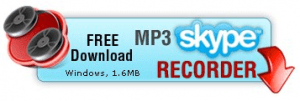 Скачайте это чудо прямо сейчас:
Скачайте это чудо прямо сейчас:
http://voipcallrecording.com/MP3_Skype_Recorder
Программа на английском языке, однако я подготовил для Вас короткое видео по настройке и использованию этой программы:
А также ниже смотрите пояснения в рисунках:
1. Сначала скачате эту программу на компьютер.
2. Разархивируйте ее.
3.
4. Запустится процесс инсталляции программы. НажмитеNext .
5. Когда появится такое окно, нажмите кнопкуClose
6. После запуска программы, Skype спросит Вас о разрешении доступа этой программки к самому Skype. Нажмите «Разрешить доступ»
7. В самом MP3 Skype Recoder настройки минимальны. Там есть основные три кнопки. Кнопка записи:
 1). По умолчанию она всегда включена. То есть когда начинается любой разговор в скайп при запущенной MP3 Skype Recoder , то это разговор будет сразу записываться, что очень удобно.
1). По умолчанию она всегда включена. То есть когда начинается любой разговор в скайп при запущенной MP3 Skype Recoder , то это разговор будет сразу записываться, что очень удобно.
Рекомендую следить чтобы эта кнопка всегда была включена!
2). Следующая кнопка это остановка записи:
3). И 3-я кнопка это проигрывание записанного разговора. При нажатии на нее открывается папка, куда сохранен данный файл.
Чтобы поменять папку для сохранения файлов в данной строчке нажмите на рисунок папки, который я специально пометил стрелкой.
В открывшемся окне создаем папку там где вы хотите разместить записи разговора со скайпа.
Также в настройках аудио по умолчанию выставлен режим Stereo, однако я рекомендую выставить Mono, иначе звук будет идти только из одной колонки.
Также в соседнем окне по умолчанию выставлен самый минимальный параметр качества записи 24. Рекомендую выставить по максимуму 128
При установленном значке в этом окне, программа записи будет производиться автоматически при начале разговора.

Иконка программы после установки появится у Вас на рабочем столе, а также при запущенной программе эта иконка появляется в трее ( в правом нижнем углу там где часы).
И если Вы там кликните правой кнопкой мышки, то откроется нехитрое меню, в котором можно либо включить запись, либо ее выключить
Также рекомендую перед звонком по скайпу всегда проверять что MP3 Skype Recorder поставлен в режим записи



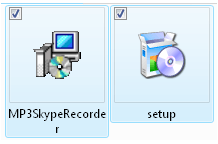





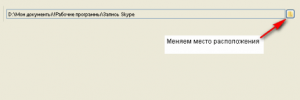

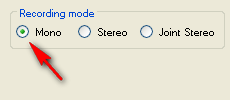
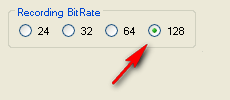


admin
9 января, 2012 at 7:52 пп
Отлично Галина! Каждый выбирает то, что ему нравится. Я тоже нашел описание этой программы на блоге у Тараса Сила. Установил эту программу и она мне так понравилась, что информацию о ней я решил разместить на своем блоге. Глядишь и еще кому то пригодится.